In questo articolo, scoprirete come gestire facilmente grandi elenchi di contatti e iniziare a connettersi con loro attraverso messaggi di trasmissione - anche prima che interagiscano con il vostro business.
Respond.io consente di importare enormi elenchi di contatti ottenuti da eventi, campagne o altre piattaforme e avviare attivamente connessioni con loro utilizzando messaggi di trasmissione. Questo elimina la necessità di inviare messaggi individuali a ogni Contatto in anticipo.
Puoi inviare messaggi di trasmissione solo a Contatti con cui hai già interagito, tranne quando usi WhatsApp o SMS. Per WhatsApp e SMS, puoi inviare trasmissioni anche a Contatti con cui non hai interagito prima, purché tu abbia il loro numero di telefono. Altri canali richiedono al Contatto di inviare il primo messaggio o non supportano la trasmissione.
Questo articolo spiega come inviare messaggi di trasmissione WhatsApp utilizzando il modulo Broadcast sulla piattaforma respond.io.
Questo articolo spiega come inviare messaggi di trasmissione WhatsApp utilizzando il modulo Broadcast sulla piattaforma respond.io.
È possibile inviare messaggi di trasmissione solo a Contatti con i quali non si è interagito utilizzando WhatsApp o SMS. Altri canali richiedono Contatti per inviare la tua azienda il primo messaggio o non supportano la trasmissione.
Questo articolo riguarda l'invio di messaggi di trasmissione WhatsApp utilizzando il modulo Broadcasts sulla piattaforma respond.io.
Per inviare messaggi di trasmissione o di massa tramite WhatsApp senza restrizioni, è necessario quanto segue:
Un account API WhatsApp che è connesso a respond.io.
Un WhatsApp Message Template approvato da Meta.
Un numero di telefono con lo stato Connesso e una valutazione di buona qualità.
Per accedere al modulo Broadcast sulla piattaforma respond.io. devi avere il livello di accesso Owner o Manager.
Assicurati che i tuoi Contatti abbiano scelto esternamente e si aspettino messaggi da te prima di procedere all'importazione per la trasmissione. Se sono migrati da un'altra piattaforma alla piattaforma respond.io, l'opt-in sarebbe stato ottenuto quando stavano utilizzando la piattaforma precedente. Fare questo può impedire ai tuoi Contatti di segnalare o bloccare il tuo numero.
Guarda questo video per un tutorial su come raggiungere un vasto pubblico con messaggi promozionali e notifiche su WhatsApp.
Per iniziare, avere i dettagli Contatti' salvati in un file CSV per un processo di importazione semplificato, eliminando la necessità di inserimento manuale dei dati.
Si consiglia di aggiungere un tag all'importazione. La marcatura aiuta a identificare il gruppo di contatti che hai importato, ad esempio i lead raccolti da un evento di lancio del prodotto.
Consultare qui per una guida passo-passo su come importare i contatti.
Una volta che i Contatti sono stati importati nella piattaforma respond.io, creare e inviare un messaggio di trasmissione seguendo questi passaggi:
Vai al ModuloBroadcasts> Clicca su + Aggiungi Broadcast.
Nome della trasmissione > Aggiungi un'etichetta di riferimento > Clicca Crea.
Creare un segmento per indirizzare un gruppo specifico di contatti per la trasmissione. Fare clic sul menu a discesa su Segmento > Fare clic su + Aggiungi Segmento > Nome del segmento > Fare clic su Salva.
Per trovare facilmente il lotto di contatti che hai importato, assicurati che questi siano riempiti:
Categoria: Tag Contatti
Operatore: ha uno qualsiasi dei
Select: Fare clic sul menu a tendina e selezionare il tag utilizzato per il processo di importazione.
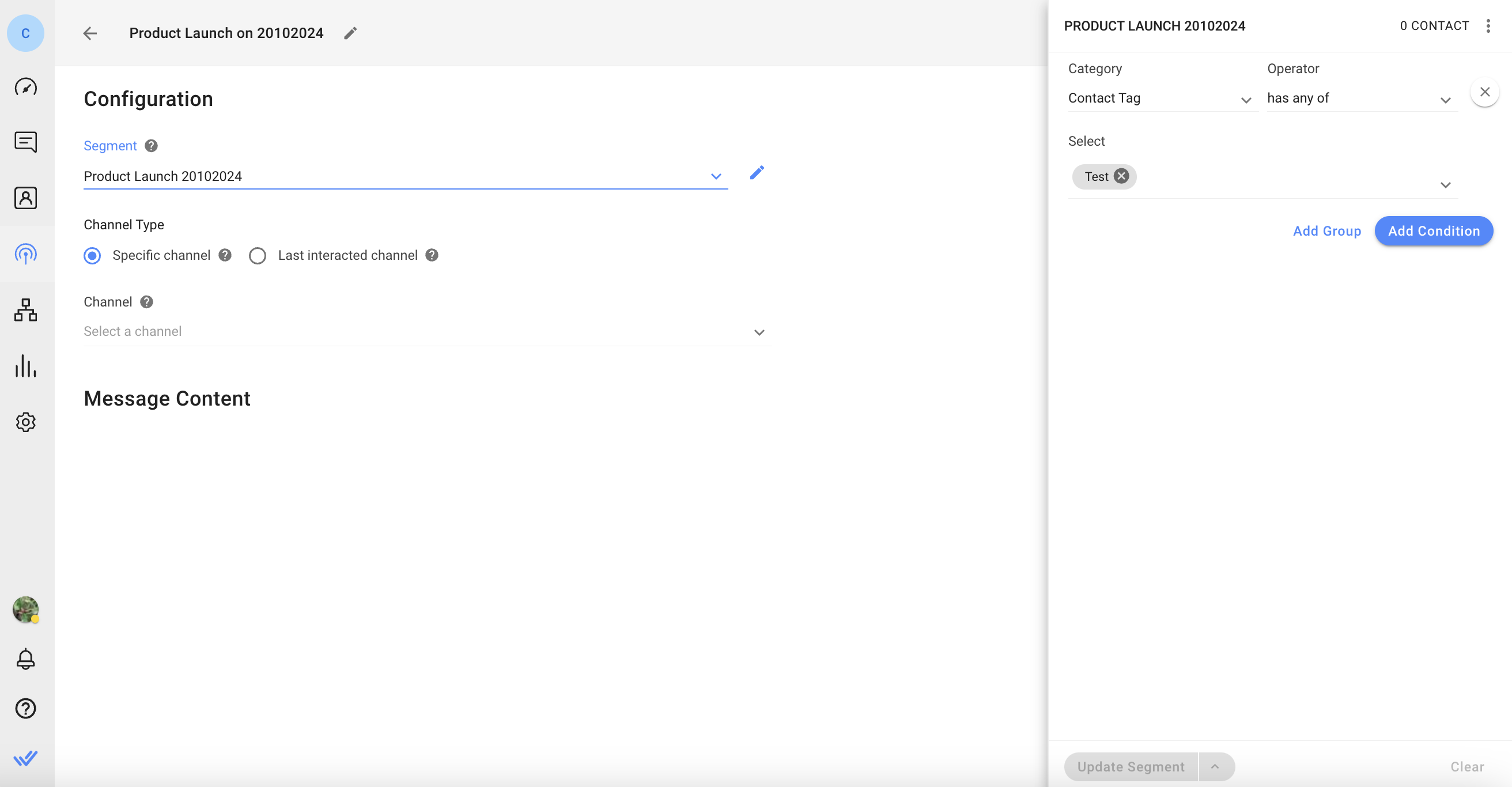
In Channel Type, seleziona Specific Channel.
Nel canale selezionare il canale API WhatsApp connesso per inviare la trasmissione.
Attiva o disattiva Invia messaggio solo ai contatti che hanno precedentemente interagito con questo canale. Questo assicura che il messaggio di trasmissione possa essere inviato a Contatti con i quali non hai interagito prima.
Sotto Contenuto del messaggio, selezionare il relativo modello di messaggio > Compilare i dettagli richiesti.
In Anteprima del messaggio, vedere come il messaggio apparirà ai tuoi contatti. Puoi fare clic su Test Broadcast per inviare un messaggio di esempio a te stesso prima di inviare il messaggio di trasmissione effettivo.
Fare clic su Successivo > Fare clic su Invia trasmissione per inviare immediatamente il messaggio di trasmissione, o Pianifica la trasmissione per pianificarla per una data e un'ora successive.
Per informazioni più dettagliate sui passaggi, consultare questa pagina.
Un messaggio di trasmissione potrebbe non essere inviato a causa di numerosi motivi. Se questo accade, saperne di più su risoluzione dei problemi trasmissioni fallite qui.
I seguenti sono alcuni casi di utilizzo per questa funzione:
Promuovere vendite stagionali, sconti per le vacanze o offerte sensibili al tempo per un gruppo selezionato di clienti.
Invio di inviti a webinar, workshop, demo di prodotti o altri eventi ai clienti.
Condividere risultati aziendali significativi, pietre miliari o notizie per mantenere il top del marchio e promuovere un senso di comunità.
Condividere offerte a tempo limitato o sconti che sono disponibili esclusivamente per un gruppo selezionato di clienti.
Annuncio il lancio di un nuovo prodotto o servizio a un gruppo selezionato di clienti.
Notificare ai clienti quando un articolo precedentemente non disponibile è di nuovo in inventario.
Informare i clienti della manutenzione programmata del sistema o delle interruzioni impreviste.
Notificare ai clienti le modifiche ai termini dei servizi o ad altre politiche importanti.
Condividere suggerimenti e guide per aiutare i clienti a utilizzare i prodotti e i servizi in modo più efficace.
Articoli correlati 👩💻